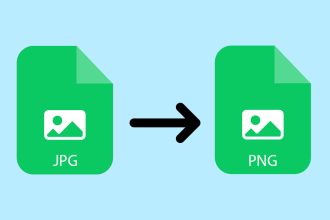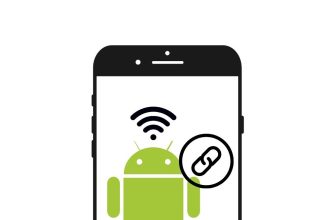Il se peut que vous vouliez agrandir les icônes de votre écran MacOs, ou que vous voulez aussi changer la taille du police à votre écran, afin de le personnaliser ou autre. Nous savons que vous passez un temps considérable sur vos écrans, et qu’il est tout à fait logique, que vous voudriez ajuster cet écran pour qu’il soit adapté à vos attentes.
Cependant, les Macs utilisent déjà une résolution par défaut. Quand vous modifiez votre résolution en l’amenant à un niveau supérieur, vous modifiez en même temps tous les éléments de votre écran. Chose qui peut être bénéfique pour vous, afin d’avoir davantage d’espace pour travailler sur votre écran. Autrement dit, améliorer la résolution de votre écran sur Mac rendra les icônes encore plus petites, ce qui laissera apparaitre votre écran plus vaste et favorable au travail.
Par ailleurs, plus la résolution est améliorée plus votre écran apparaitra lisse, mieux c’est pour votre confort visuel. Modifier la résolution de votre écran sur MacOs est une tâche tellement simple à réaliser grâce aux outils de votre système, elle ne nécessite aucune grande connaissance en informatique. Dans cet article, nous allons voir ensemble les étapes pour ajuster la résolution de votre écran, si vous avez un ordinateur MacOs.
Comment changer ou définir la résolution de votre MacOs
Votre Mac, intègre des fonctionnalités, qui ont pour but de modifier votre résolution et l’affichage de vos écrans comme bon vous semble. Ces étapes sont en règle générale suffisantes, mais pas toujours. Sans plus tarder, lisez les étapes suivantes pour régler la résolution de vos écrans MacOs.
- Allez dans vote menu pomme que vous trouvez en haut à gauche de votre écran.
- Ensuite, vous allez dans « préférences système », pour enfin cliquer sur « Moniteurs » ou « Display ».
- Choisissez à l’échelle, puis l’une des options qui s’offrent à vous. Autrement dit, la résolution est déjà définie par défauts et pour la définir il faut aller à l’échelle.
- Sélectionnez une résolution qui vous convient dans la liste. Par exemple, si le texte est trop petit, vous sélectionnez une résolution au-dessus. Vous pouvez aussi choisir l’option plus d’espace, si vous avez besoin tout simplement de plus d’espace sur l’écran de votre ordinateur MacOs.
- Fermez les fenêtres que vous avez ouvert, une fois que vous avez défini le réglage de la résolution qui convient à votre écran.
Si les étapes précédentes n’ont toujours pas été suffisantes, ou qu’elles ne vous ont pas été d’une grande aide, vous avez un autre moyen pour toujours changer la résolution de votre écran. Car parfois vous pouvez être confronté à un problème lié au type de moniteur.
Nous savons également, que vous pouvez être une cible facile aux hackers et aux cybercriminels, quand vous avez votre Mac. Voici les meilleurs VPN Mac OS en France et mettez dès maintenant, un terme à la collecte de vos données personnelles, ainsi qu’à votre trafic internet sur vos appareils Mac.
Comment faire si je ne peux pas modifier la résolution du moniteur de mon écran d’ordinateur MacOs ?
Dans le cas où la résolution que vous souhaitez n’apparait pas dans votre liste des résolutions, vous pouvez faire appel à des utilitaires tiers, comme un logiciel gratuit disponible sur internet « DisableMonitor ». Une fois que le logiciel est installé et exécuté, vous allez devoir aller dans vos paramètres de système et lui donner l’autorisation.
Une fois que c’est fait, vous allez constater une nouvelle icône de moniteur dans la barre de menu, qui vous permettra d’enfin sélectionner la résolution qu’il vous faut. En effet, le logiciel dispose d’une fonctionnalité intéressante, si vous aller dans la section « gérer ». Elle vous permettra de sélectionner rapidement les résolutions souhaitées et aussi celles qui ont été supprimées.
Il se peut que certains éléments ne s’affichent pas de façon très nette. En revanche, changer la résolution de votre écran MacOs est un travail très facile comme vous l’avez vu avec les différentes étapes, vous n’avez qu’à aller cliquer sur le logo Apple ou à aller télécharger un logiciel gratuit sur internet, si la première option ne marche pas. Vous avez donc le choix entre la haute et la basse résolution, tout dépend de vos envies.